【摘要】:缩放比例分为图纸页比例和视图比例。在特征树中右击节点,在系统弹出的快捷菜单中选择命令,系弹出图3.8.8所示的“属性”对话框。在“属性”对话框的文本框中输入比例值1:2,单击按钮,完成图纸页比例的修改,结果如图3.8.9b所示。图3.8.8 “属性”对话框Step3.修改比例。Step1.打开工程图文件D:\cat2014.7\work\ch03.08.03.02\ratio.CATDrawing。图3.8.11 修改视图比例说明:如果在单独修改某个视图的比例之后,再修改图纸页的比例,那么这个视图将继续按图纸页的比例值进行缩放。

缩放比例分为图纸页比例和视图比例。修改图纸比例后,该图纸页上的所有视图的比例都将改变;如果修改视图比例,则只有所选视图的比例会发生变化。下面分别介绍修改图纸页比例和视图比例的一般操作步骤。
1.修改图纸页比例
修改图纸页比例的一般操作步骤如下。
Step1.打开工程图文件D:\cat2014.7\work\ch03.08.03.01\ratio.CATDrawing。
Step2.选择命令。在特征树中右击 节点,在系统弹出的快捷菜单中选择
节点,在系统弹出的快捷菜单中选择 命令,系弹出图3.8.8所示的“属性”对话框。
命令,系弹出图3.8.8所示的“属性”对话框。
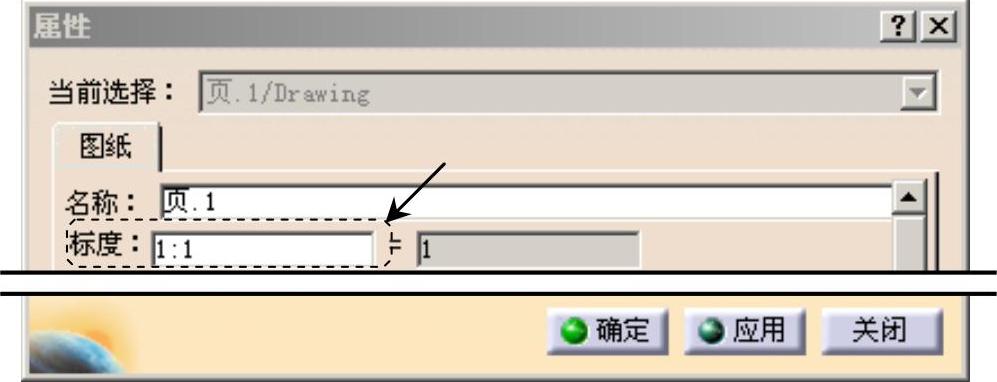
图3.8.8 “属性”对话框
Step3.修改比例。在“属性”对话框的 文本框中输入比例值1:2,单击
文本框中输入比例值1:2,单击 按钮,完成图纸页比例的修改,结果如图3.8.9b所示。
按钮,完成图纸页比例的修改,结果如图3.8.9b所示。
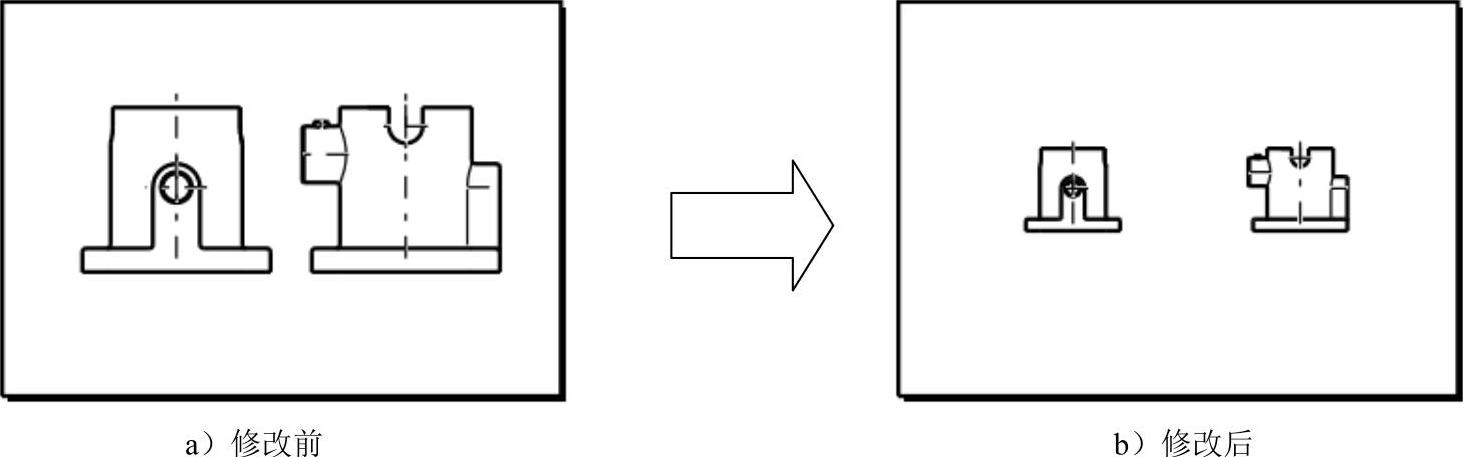
图3.8.9 修改图纸页比例
2.修改视图比例(www.xing528.com)
修改视图比例的一般操作步骤如下。
Step1.打开工程图文件D:\cat2014.7\work\ch03.08.03.02\ratio.CATDrawing。
Step2.选择命令。在特征树中右击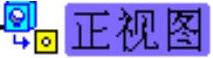 节点,在系统弹出的快捷菜单中选择
节点,在系统弹出的快捷菜单中选择 命令,系统弹出图3.8.10所示的“属性”对话框。
命令,系统弹出图3.8.10所示的“属性”对话框。
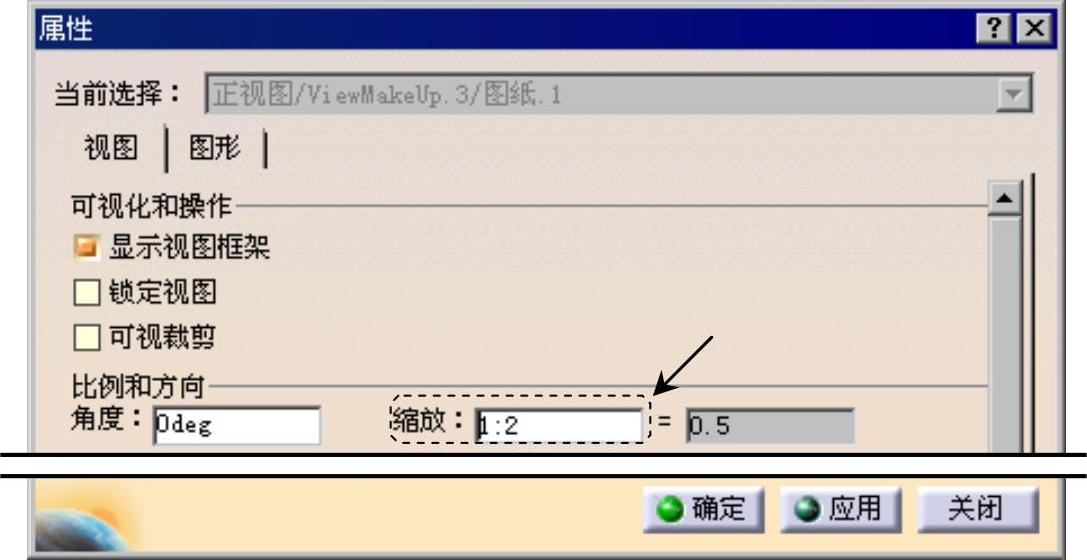
图3.8.10 “属性”对话框
Step3.修改比例。在“属性”对话框的 区域的
区域的 文本框中输入比例值1:2,单击
文本框中输入比例值1:2,单击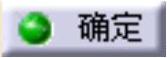 按钮,完成视图比例的修改,结果如图3.8.11b所示。
按钮,完成视图比例的修改,结果如图3.8.11b所示。
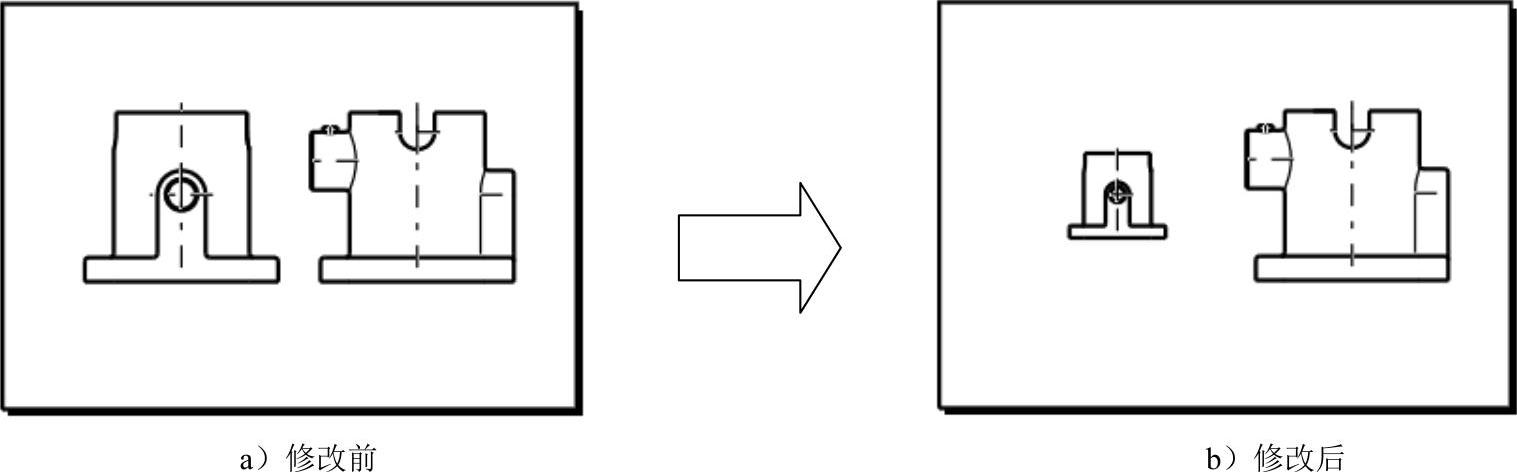
图3.8.11 修改视图比例
说明:如果在单独修改某个视图的比例之后,再修改图纸页的比例,那么这个视图将继续按图纸页的比例值进行缩放。
免责声明:以上内容源自网络,版权归原作者所有,如有侵犯您的原创版权请告知,我们将尽快删除相关内容。




